Auf Apple-Geräten wird die hauseigene Lösung AirDrop gerne verwendet, um schnell und bequem Dateien von einem Device zum anderen zu transferieren. Allerdings beschränkt sich der Dienst leider nur auf Apple-Geräte. Mal eben ein Foto zum Freund aufs Android-Smartphone übertragen? Die Präsentation zum Mitarbeiter auf den Windows-Laptop nebenan schicken? Beides Szenarien, die mit Apples AirDrop leider nicht zu realisieren sind.
Mit LANDrop (App Store-Link) des Entwicklers Yuan Zhou gibt es jedoch eine quelloffene Anwendung, die sich mit vielen Plattformen versteht und sich unter anderem unter iOS, iPadOS, macOS, Windows, Android und Linux installieren lässt. Auf der Website des Entwicklers lassen sich die entsprechenden Anwendungen herunterladen.
Das plattformübergreifende Tool kann genutzt werden, um beispielsweise Fotos, Videos und andere Dateien an andere Geräte im gleichen lokalen Netzwerk zu transferieren. Auch an die Sicherheit wurde von Seiten des Entwicklers gedacht: Die App nutzt eine Verschlüsselung, damit niemand sonst außer den Beteiligten die Dateien sehen kann. Auf der Website heißt es dazu:
„LANDrop Organization sammelt, teilt oder speichert keine Ihrer persönlichen Daten. Alle persönlichen Daten, die für den normalen Betrieb der App erforderlich sind, werden vollständig und ausschließlich auf Ihrem Gerät gespeichert. Wenn Sie Dateien an andere Geräte senden oder von anderen Geräten empfangen, können der Name, der Typ und/oder die lokale IP-Adresse Ihres Geräts mit der anderen Partei geteilt werden. Sie können wählen, diese Informationen nicht aktiv zu teilen, indem Sie ‚Erkennbar‘ in der App deaktivieren. Diese Informationen werden von LANDrop Organization in keiner Weise gesammelt, geteilt oder gespeichert und werden nur für den notwendigen Betrieb der App verwendet.“
Nutzung ohne Datenvolumen über persönlichen Hotspot möglich
Besonders praktisch ist auch, dass sich LANDrop auch ohne Datenvolumen verwenden lässt. Dazu öffnet man einfach einen persönlichen Hotspot und transferiert die Dateien dann darüber, ohne das eigene Datenvolumen angreifen zu müssen. Nutzer und Nutzerinnen von LANDrop können darüber hinaus selbst entscheiden, ob sie im Netzwerk erkennbar sind und auch einen Namen für das eigene Gerät vergeben. Die transferierten Dateien werden automatisch in der Foto- und Videobibliothek bzw. in Apples Dateien-App gesichert.
Unter iOS lässt sich LANDrop ab iOS 12.0 oder neuer herunterladen, zudem wird mindestens 34 MB an freiem Speicherplatz benötigt. Wer LANDrop auf dem Mac verwenden möchte, braucht macOS 11.0 oder neuer und in der Version aus dem Mac App Store einen Mac mit Apple Silicon M1-Chip. Auf der Website des Entwicklers kann auch eine macOS-Version geladen werden, die mit Intel-Macs kompatibel ist. Noch steckt LANDrop in den Kinderschuhen, aber der Ansatz der App ist durchaus vielversprechend.


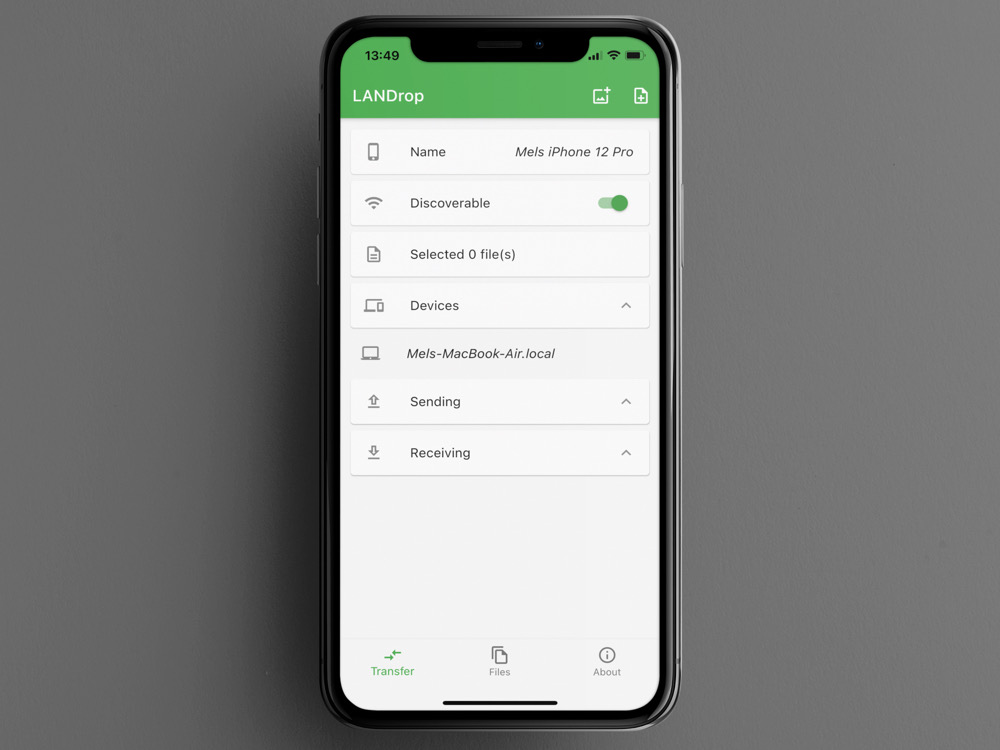
Tolles Projekt!
Mir fehlen einige Infos… #China
hier haste:
https://github.com/LANDrop
opensource halt.
wenns nicht passt gibt es passende abo app
Beim
oder snapdrop verwenden? ohne anmeldung u ohne app 🙂
Hat Vor- und Nachteile.
Bei einem einmaligen Tausch einer einzigen Datei zwischen zwei ansonsten fremden Geräten, bietet sich Snapdrop eher an.
Bei regelmäßigen Übertragungen (besonders zwischen eigener Geräte) und mit mehreren Dateien auf einmal, ist diese App viel praktischer. Zudem kannst du auch gleich direkt den Zielordner voreinstellen.
Es fehlen noch ein paar kleine Features wie Link Transfer und eine Share Extension. Dann wäre diese App hier ein würdiger Ersatz für mehrere verschwundene Apps wie „Continue on PC“.
Achja und auch für besonders große Dateien eignet sich diese App besser als Snapdrop.
Heißt also, der Austausch findet über das Internet und nicht direkt zwischen den Geräten, es sei denn, man nutzt auf einem Gerät den Hotspot des anderen.
Nein. Es heißt, dass immer das lokale Netz verwendet wird.
Sollte man sich außerhalb jeglicher Wifi befinden, kann man auch eigenen Hotspot starten und dann darüber tauschen.
Die Maximalgeschwindigkeit ist immer durch die lokale Verbindung begrenzt.
Okay, ich muss mich korrigieren. Ich brauche ein WLAN im Sinne eines Netzes, entweder über einen Router an dem beide Geräte angemeldet sind oder eben eines fungiert als Router (Hotspot). Bei AirDrop brauche ich das ja nicht. Wenn beide Bluetooth und WLAN aktiviert haben (unabhängig einer Verbindung) funktioniert es schon.
Viel Glück mit Airdrop auf Windows.
Nicht offiziell im Play Store vorhanden also kommt es auch nicht auf‘s Smartphone bei mir